电脑怎么连接惠普无线打印机 惠普打印机无线连接电脑教程
更新时间:2023-12-10 17:01:42作者:jiang
随着科技的不断进步,无线连接成为了日常生活中不可或缺的一部分,在打印机领域,惠普无线打印机的出现进一步简化了打印的操作流程,为用户带来了更加便捷的打印体验。究竟如何将电脑与惠普无线打印机相连接呢?在本文中我们将为您详细介绍惠普打印机无线连接电脑的教程,帮助您轻松实现无线打印的愿望。无需繁琐的线缆连接,只需简单的设置,您就能随时随地将电脑中的文件快速打印出来。让我们一起来看看吧!
具体方法:
1.打开电脑的【开始】菜单,点击选择【设置】选项。
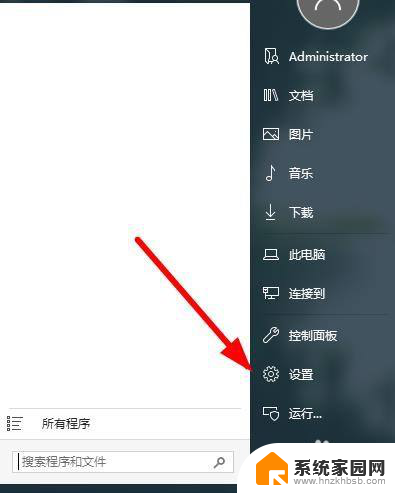
2.在弹出的页面上,点击左侧的【设备】。
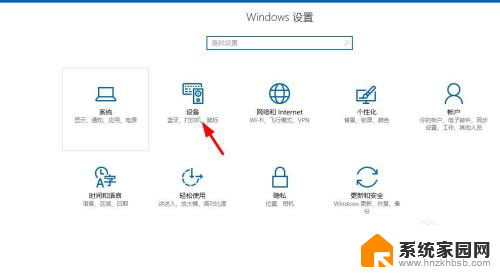
3.点击选择【添加打印机】,继续下一步的操作。
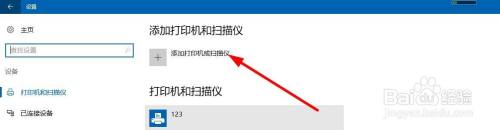
4.等待扫描打印机,没显示出来的点击下方的【我所需的打印机未列出】。
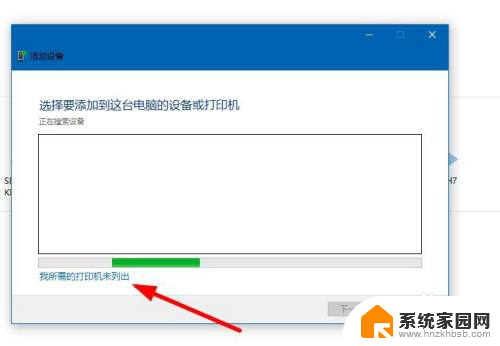
5.点击选择【添加可检测到无线或网络的打印机】,选择【下一步】。
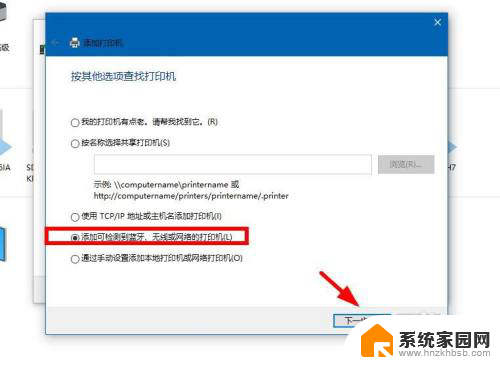
6.添加打印机以后,可以右键选择【设置为默认打印机】。
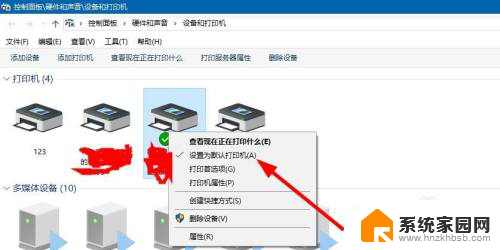
以上就是电脑如何连接惠普无线打印机的全部内容,如果遇到这种情况,可以按照以上操作解决问题,非常简单和快速。
电脑怎么连接惠普无线打印机 惠普打印机无线连接电脑教程相关教程
- 怎么让惠普打印机连接wifi 惠普打印机无线连接教程
- 惠普打印机mfp136wm连接wifi 惠普136w打印机无线网络连接步骤
- 打印机可以无线连接电脑吗 惠普打印机无线连接步骤
- 惠普136w无线打印机怎么连接wifi 如何在惠普136w打印机上连接无线网络
- 惠普m30w无线打印机wifi密码 惠普m30w无法连接wifi怎么办
- 惠普510打印机怎么连接电脑 惠普打印机连接电脑的步骤
- 如何连接惠普打印机 惠普打印机连接电脑方法
- 惠普打印机电脑无线 电脑上添加惠普打印机步骤
- 惠普打印机如何连接wifi教程 惠普打印机wifi设置方法
- 惠普打印机用手机怎么打印文件 惠普打印机手机连接步骤
- 台式电脑连接hdmi 电脑连接显示器的HDMI线怎么插
- 电脑微信怎么在手机上退出登录 手机怎么退出电脑上的微信登录
- 打开检查作业 如何使用微信小程序检查作业
- 电脑突然要求激活windows 如何解决电脑激活Windows问题
- 电脑输入密码提示错误 电脑密码输入正确却提示密码错误
- 电脑哪个键关机 电脑关机的简便方法是什么
电脑教程推荐